Para sus actividades virtuales, es posible que en ocasiones desee poder moderar los mensajes que los participantes escriben en el chat.
Etapa 1
Lo primero que debes hacer después de crear tu actividad es habilitar el "chat moderado" en la pestaña "Configuración del escenario virtual" .
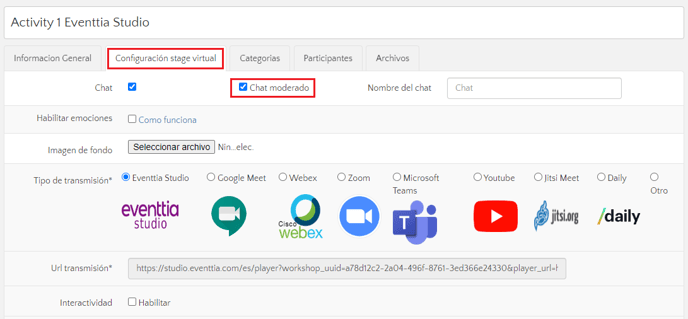
Una vez hecho esto, aparecerá una nueva pestaña llamada "Chat" . En esta pestaña podrás ver todos los mensajes enviados por los participantes a través del chat de esta actividad.
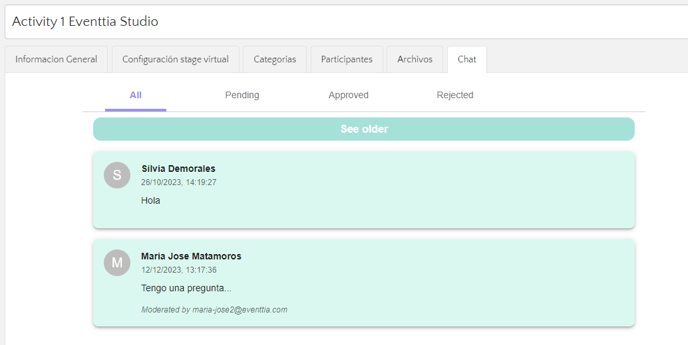
Cuando un participante envíe un mensaje en el escenario virtual, se le informará que el mensaje ha sido recibido y que está a la espera de la aprobación o rechazo del organizador.
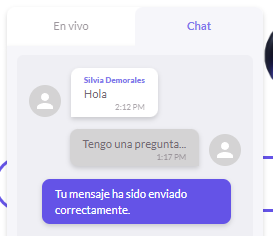
2do paso
Ahora es el momento de moderar todos los mensajes que recibiste en la pestaña "Chat" .
- La primera pestaña "Todos" contiene todos los mensajes enviados a través del chat.
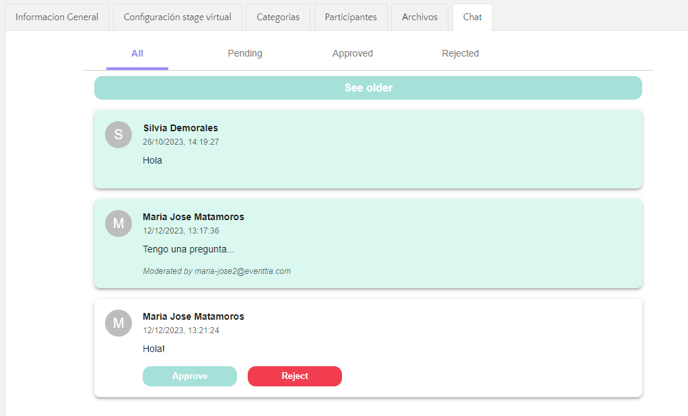
Puede "Aprobar" o "Rechazar" el mensaje, o hacer clic en "Ver más antiguos" para recuperar mensajes más antiguos.
- Los mensajes aprobados estarán en la pestaña "Aprobado".
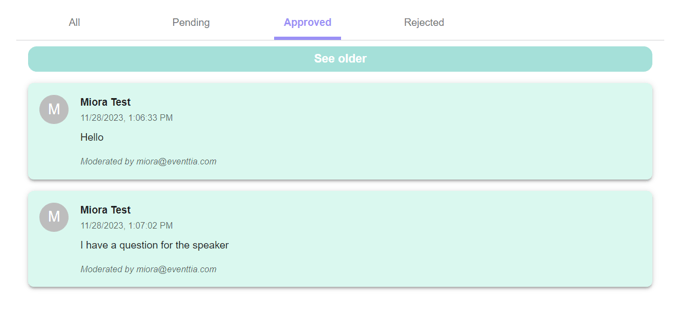
- Los que hayas rechazado estarán en "Rechazados" y los que aún esperan acción por tu parte estarán en "Pendientes".
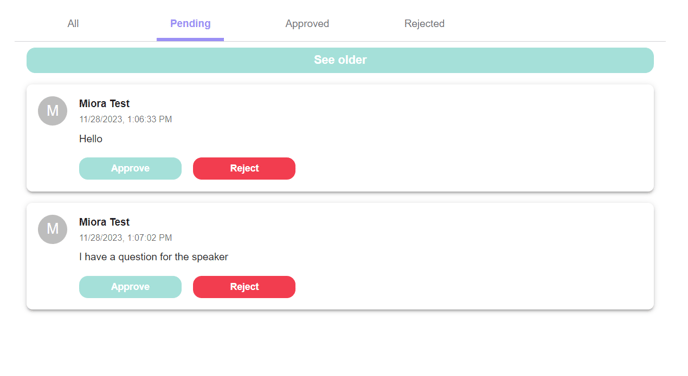 Es bueno ! ¡Ahora puedes pedirle a tu moderador que gestione todo esto en el backend de Eventtia!
Es bueno ! ¡Ahora puedes pedirle a tu moderador que gestione todo esto en el backend de Eventtia!
